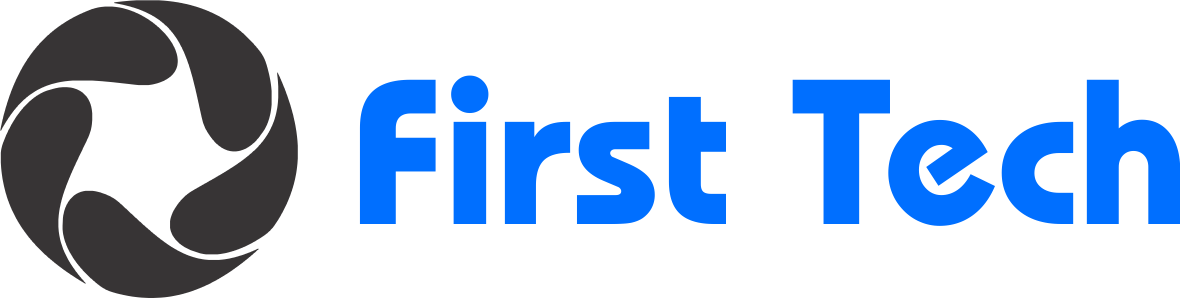L'écran Paper 40 Pin de 15.6 pouces est un écran de remplacement parfait pour votre ordinateur portable. Ce produit est conçu pour remplacer votre écran usé ou endommagé et vous offrir une image claire et nette. Avec une qualité optimale et une installation facile. cet écran est la solution parfaite pour votre ordinateur portable.
Type de Pièce: ECRAN (Dalles) Paper
Taille: 15.6″ WideScreen
Résolution: HD (1366×768)
Type de Surface: Matte
Connecteur Vidéo: 40 pin video connector
Catégorie: Dalles Ecran
Comment changer l’écran du portable ?
Avant de commencer, veillez à bien avoir tous les outils nécessaires au changement de la dalle, contenant notamment un tournevis de précision.
ATTENTION : retirez votre batterie et débranchez le chargeur de votre ordinateur portable !
Étape 1 : retirer la coque de l’écran
Aux extrémités de la coque autour de l’écran se trouvent des caches en plastique parfois brillant. Retirez-les et faites de même avec les vis (il est possible, en fonction du modèle de votre PC portable, qu’il n’y ait pas de vis à ce niveau). L’emplacement peut varier selon le modèle et le prix de votre ordinateur portable. Avec le petit outil plat en métal, décollez doucement les caches du portable. Vous pouvez tirer légèrement la coque avant vers vous pour insérer l’outil et faciliter la manoeuvre. Une fois l’outil inséré, faites un léger mouvement de levier vers la coque arrière. Répétez l’opération sur tout le pourtour.
Étape 2 : retirer la dalle
Pour retirer correctement la dalle, il faut d’abord enlever les vis qui maintiennent l’écran en place. Leur positionnement peut varier selon le modèle sur lequel vous travaillez. Aidez-vous du tournevis de précision et maintenez la dalle avec une main quand vous enlevez les dernières vis pour éviter une chute. D’autres sont également à retirer des deux côtés de l’écran. Pour retirer la dalle de votre machine, vous pouvez simplement placer un tissu protecteur sur le clavier et tirer doucement la dalle vers vous pour permettre un retrait en douceur.
Étape 3 : remplacer les écrans
Pour pouvoir utiliser votre dalle flambant neuve, vous devez d’abord décrocher la nappe vidéo de votre ancienne dalle, pour l’intégrer au nouvel écran. Cette nappe vidéo est un petit composant assez fragile situé sur le dessous de l’écran et recouvert par un scotch au niveau du connecteur. Pour retirer la nappe vidéo du portable, il suffit d’utiliser l’outil métallique pour décoller le composant avec le scotch. Lorsque la nappe commence à se décoller, tirez-la légèrement vers l’arrière pour faciliter le processus. Elle doit encore être attachée au reste du PC portable. Rebranchez ensuite la nappe vidéo sur le connecteur de votre nouvelle dalle portable. Avant de passer à l’étape suivante, vérifiez que les deux éléments sont bien en contact. Quand tout est correctement branché sur le portable, placez un bout de scotch au-dessus pour éviter que les deux éléments ne se déconnectent de l’écran de l’ordinateur.
Étape 4 : remonter le PC portable
Pour retrouver votre ordinateur comme neuf, il suffit de suivre les étapes précédentes selon le schéma inverse. Avant de revisser l’écran, enlevez bien le film plastique qui protège la dalle portable. Avant de reposer les vis autour de l’écran, branchez le chargeur de votre ordinateur pour vérifier que l’écran fonctionne correctement et que l’image s’affiche parfaitement. Si ce n’est pas le cas, vérifiez à nouveau les branchements de la nappe vidéo du portable. Si tout fonctionne correctement, revissez correctement les branches autour de l’écran. Replacez la coque avant sur le pourtour de l’écran ordinateur et appuyez doucement tout autour pour qu’elle se replace correctement et délicatement autour de l’écran. Vous pouvez alors remettre votre batterie sur l’ordinateur.
-